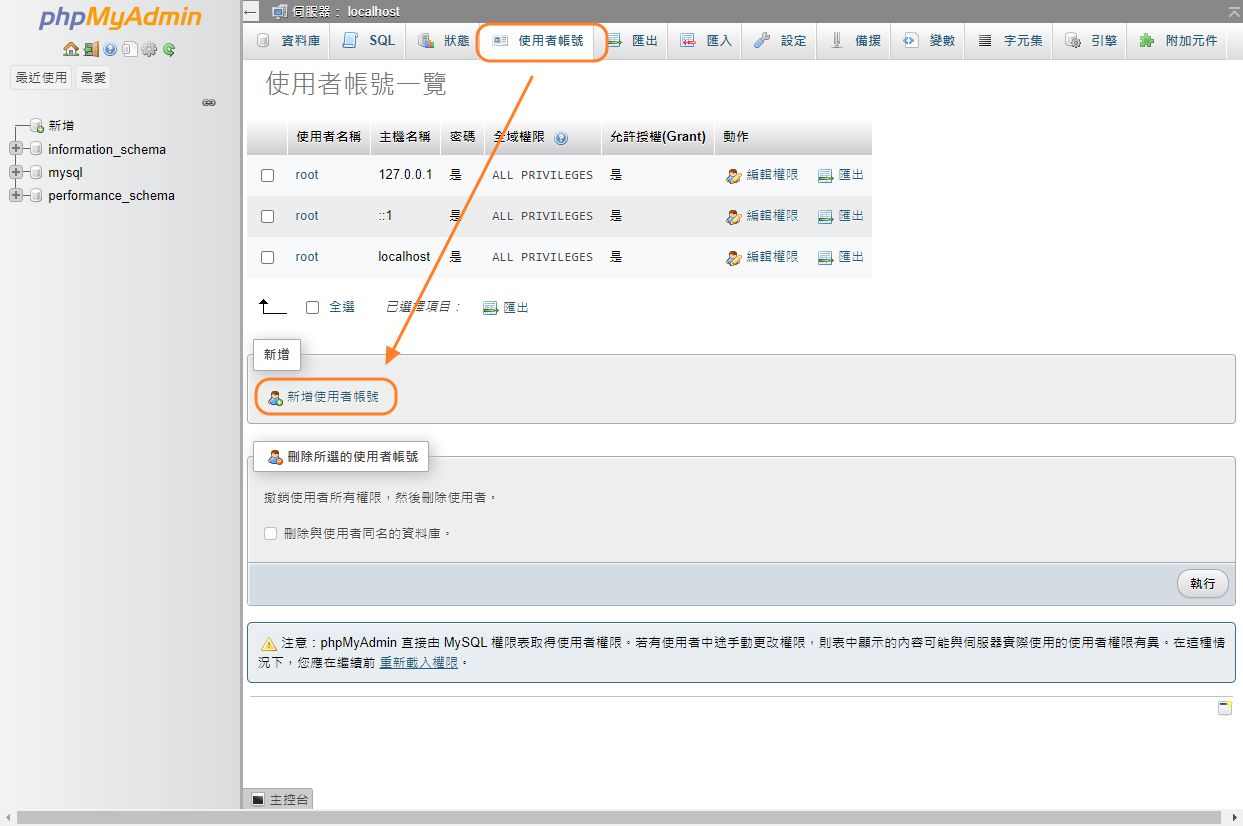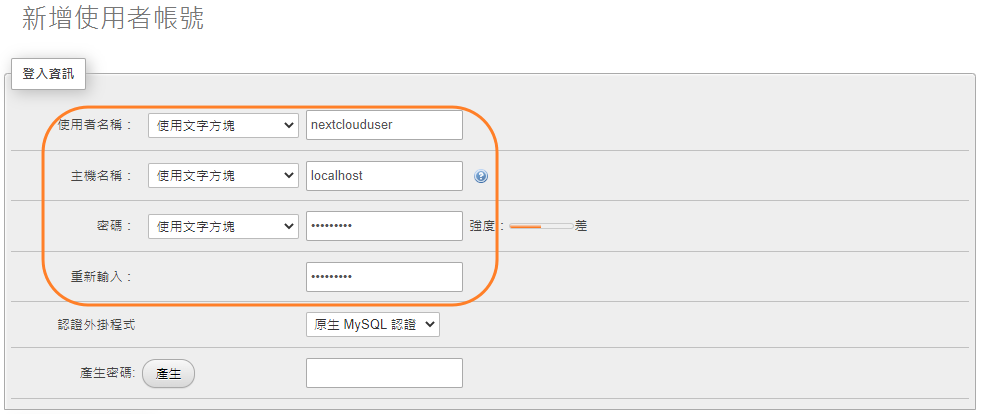安裝 Nextcloud 主程式
1 系統基本環境
基本的作業系統部份,在本文中我們採用 Rocky Linux 8,可以參考Rocky Linux 8 基本安裝將基本的系統安裝起來,另外在環境部份採 Apache + MariaDB + PHP,可參考在 Rocky Linux 8 安裝 Apache + MariaDB + PHP文件,而不是快速佈署體驗,如果只是想試試 Nextcloud 24 的基本功能的話,可以參考相關的Nextcloud 快速安裝體驗文件。
2 下載及解壓縮最新 Nextcloud 安裝檔
在撰寫本文件時,Nextcloud 的最新版本為 24.0.1,您可以至官方網站中確認最新版本,在說明的過程中,我們會選用 zip 這種較常見的壓縮形式,並搭配 Rocky Linux 8 本機的指令來完成解壓縮及下載,相關需要安裝的工具皆已在基本安裝的說明文件中提及,若沒有安裝的朋友,可以至前述的連結參考安裝。
首先,我們先要下載最新的 Nextcloud 安裝檔,指令如下:
$ export VER="24.0.1"
$ cd /tmp
$ wget https://download.nextcloud.com/server/releases/nextcloud-${VER}.zip接下來解壓縮檔案,並將解壓的結果移動到網頁伺服器主目錄中。
$ unzip nextcloud-${VER}.zip
$ sudo chown apache.apache nextcloud -R
$ sudo mv nextcloud /var/www/html
$ rm nextcloud-${VER}.zip3 準備資料庫資訊
為了權限問題,建議資料庫的 root 使用者帳號不要在開放的網站上使用,可透過 phpMyAdmin 新增一組權限較少的一般用戶帳號給網站專案使用,接下來我們利用 phpMyAdmin 資料庫管理工具來初始化 Nextcloud 的資料庫,依照前述文件的內容,請先連線到管理介面,點選「使用者帳號」->「新增使用者帳號」,畫面如下。
輸入資料庫「使用者名稱」、「主機名稱」及二次密碼,其中建議主機名稱的部份填入「localhost」。